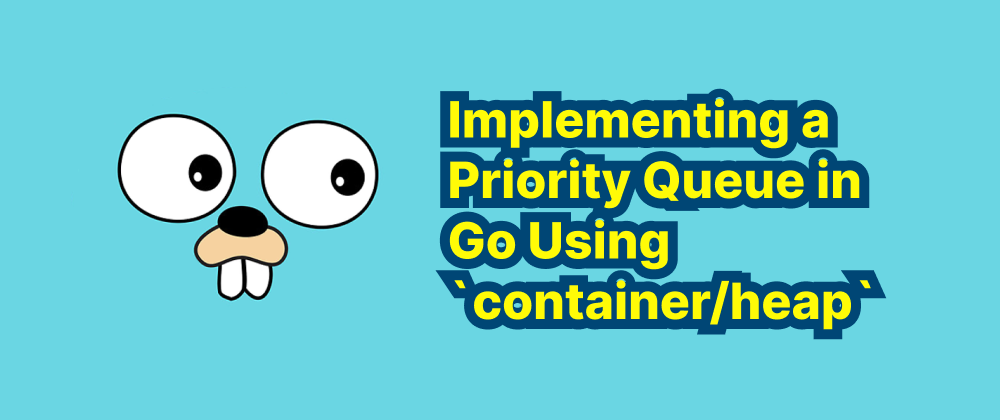Erste Schritte mit Anaconda Python: Wie man es herunterlädt und installiert
Emily Parker
Product Engineer · Leapcell
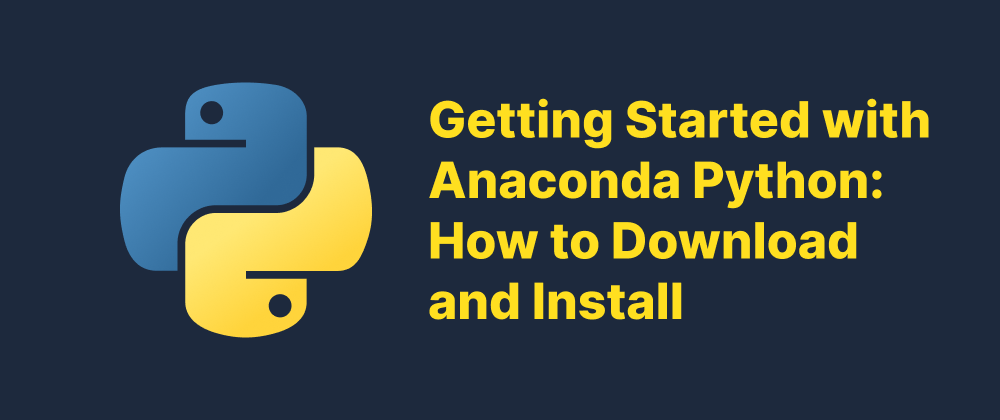
Key Takeaways
- Anaconda bietet eine Python-Distribution, die auf Data Science mit integrierter Paketverwaltung zugeschnitten ist.
- Das Herunterladen von Anaconda ist über die offizielle Website unkompliziert, da es betriebssystemspezifische Installationsprogramme gibt.
- Der Installation folgt die Überprüfung der Umgebungseinrichtung über den Befehl
condaund die optionale Verwendung von Anaconda Navigator.
Anaconda ist eine beliebte Open-Source-Distribution von Python und R, die für Data Science, maschinelles Lernen und wissenschaftliches Rechnen entwickelt wurde. Sie vereinfacht die Paketverwaltung und -bereitstellung, indem sie Python mit über 1.500 Data-Science-Paketen wie NumPy, pandas und Jupyter Notebook bündelt.
In diesem Leitfaden führen wir dich durch die Schritte zum Herunterladen von Anaconda Python auf deinem System.
Warum Anaconda wählen?
Bevor wir in den Installationsprozess eintauchen, hier ein paar Gründe, warum sich viele Entwickler und Forscher für Anaconda entscheiden:
- Kommt mit vorinstallierten wichtigen wissenschaftlichen Bibliotheken
- Enthält Conda, einen leistungsstarken Paket- und Umgebungsmanager
- Vereinfacht die Projektisolation durch virtuelle Umgebungen
- Unterstützt Jupyter Notebooks für interaktives Rechnen
Schritt 1: Besuche die offizielle Website
Navigiere zur offiziellen Anaconda-Downloadseite:
https://www.anaconda.com/download
Diese Seite erkennt automatisch dein Betriebssystem (Windows, macOS oder Linux) und empfiehlt das passende Installationsprogramm.
Schritt 2: Wähle das Installationsprogramm
Du siehst zwei Installationsoptionen:
- Anaconda Distribution (empfohlen): Vollständige Installation mit Conda und Data-Science-Paketen
- Miniconda: Eine schlanke Version mit nur Conda, ideal für fortgeschrittene Benutzer, die ein minimales Setup wünschen
Für Anfänger empfehlen wir den Download der Anaconda Distribution.
Wähle das Installationsprogramm für dein System:
- Windows:
.exe-Datei - macOS (Intel oder Apple Silicon):
.pkg- oder.sh-Datei - Linux:
.sh-Datei
Stelle sicher, dass du die 64-Bit-Version wählst, es sei denn, du hast einen bestimmten Grund, die 32-Bit-Version zu verwenden.
Schritt 3: Lade das Installationsprogramm herunter
Klicke auf den Download-Button. Die Dateigröße beträgt je nach Betriebssystem etwa 400–600 MB. Speichere es an einem Ort, auf den du leicht zugreifen kannst, z. B. in deinem Download-Ordner.
Schritt 4: Führe das Installationsprogramm aus
Für Windows:
- Doppelklicke auf die
.exe-Datei. - Folge dem Setup-Assistenten:
- Stimme den Lizenzbedingungen zu
- Wähle, ob du für „Nur ich“ oder „Alle Benutzer“ installieren möchtest
- Wähle einen Installationsort aus
- Wähle, ob du Anaconda zu deinem System-PATH hinzufügen möchtest (nicht empfohlen, es sei denn, du weißt, was du tust)
Für macOS:
- Öffne die
.pkg-Datei oder führe das.sh-Skript über das Terminal aus. - Folge den Installationshinweisen.
Für Linux:
- Öffne ein Terminalfenster.
- Führe das heruntergeladene
.sh-Skript aus:bash Anaconda3-202x.x.x-Linux-x86_64.sh - Folge den Anweisungen im Terminal.
Schritt 5: Überprüfe die Installation
Nach der Installation:
- Öffne dein Terminal (oder die Anaconda-Eingabeaufforderung unter Windows).
- Führe aus:
Du solltest die Conda-Versionsausgabe sehen, die bestätigt, dass Anaconda installiert ist.conda --version
Schritt 6: Starte Anaconda Navigator (Optional)
Anaconda enthält auch eine GUI-Anwendung namens Anaconda Navigator, mit der du Pakete, Umgebungen und Tools wie Jupyter Notebook verwalten kannst, ohne die Befehlszeile zu verwenden.
So startest du es:
- Windows: Suche im Startmenü nach „Anaconda Navigator“
- macOS/Linux: Führe
anaconda-navigatorin deinem Terminal aus
Abschließende Gedanken
Das Herunterladen und Installieren von Anaconda ist ein großartiger erster Schritt zu einer produktiven Python-Entwicklungsumgebung, insbesondere für Data Science und Analytics. Nach der Installation kannst du mit Conda Umgebungen erstellen, Pakete installieren und Tools wie Jupyter und Spyder starten.
Weitere detaillierte Anleitungen findest du in der Anaconda-Dokumentation.
FAQs
Anfänger sollten Anaconda für ein voll ausgestattetes Setup wählen; Miniconda ist besser für fortgeschrittene Benutzer, die minimale Installationen benötigen.
Es wird generell nicht empfohlen, es sei denn, du bist dir über deine Umgebungskonfigurationsanforderungen im Klaren.
Öffne dein Terminal oder die Anaconda-Eingabeaufforderung und führe conda --version aus, um die Installation zu bestätigen.
Wir sind Leapcell, deine erste Wahl für das Hosten von Python-Projekten.
Leapcell ist die Serverless-Plattform der nächsten Generation für Webhosting, asynchrone Aufgaben und Redis:
Multi-Sprachen-Unterstützung
- Entwickle mit Node.js, Python, Go oder Rust.
Stelle unbegrenzt Projekte kostenlos bereit
- zahle nur für die Nutzung - keine Anfragen, keine Gebühren.
Unschlagbare Kosteneffizienz
- Pay-as-you-go ohne Leerlaufgebühren.
- Beispiel: 25 $ unterstützt 6,94 Millionen Anfragen bei einer durchschnittlichen Antwortzeit von 60 ms.
Optimierte Entwicklungserfahrung
- Intuitive Benutzeroberfläche für mühelose Einrichtung.
- Vollständig automatisierte CI/CD-Pipelines und GitOps-Integration.
- Echtzeit-Metriken und -Protokollierung für umsetzbare Erkenntnisse.
Mühelose Skalierbarkeit und hohe Leistung
- Automatische Skalierung zur einfachen Bewältigung hoher Parallelität.
- Null Betriebsaufwand - konzentriere dich einfach auf das Bauen.
Erfahre mehr in der Dokumentation!
Folge uns auf X: @LeapcellHQ